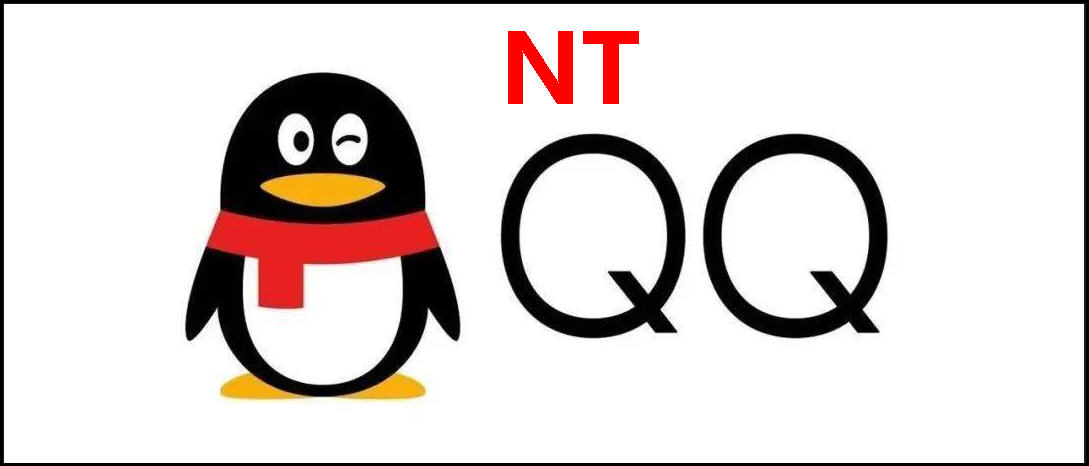标签搜索
搜索到
2
篇与
autMan-奥特曼
的结果
-
![QQ框架NTQQ 机器人]() QQ框架NTQQ 机器人 {lamp/}{lamp/}{mtitle title=" QQ框架NTQQ 机器人 "/}{lamp/}{mtitle title=" 欢迎大家支持"/}{lamp/}前言1.本文介绍了如何在服务器上搭建NTQQ机器人,通过官方NTQQ对接各框架,实现QQ登录的稳定运行。文章提到了需要准备一台服务器和相应的软件,并详细描述了通过SSH链接服务器、创建文件夹和配置文件、编辑配置文件地址端口、运行容器等步骤。同时,文章还介绍了VNC连接的使用和配置,以及使用watchtower进行NTQQ的更新。文章总结起来就是在服务器上搭建NTQQ机器人,实现QQ登录的稳定性和自动登录功能,同时提供了更新和维护的方法。2.用户交流群号 1036988407相信很多机器人玩家,都已经无路可去了,目前可以利用官方NTQQ来对接各框架(当然需要各框架支持)首先感谢 青柠 博客地址: 倾城于你 提供的一些思路。感谢 群内魂焱 博客地址: 魂焱小站 提供部分技术的支持。3.感谢 群内莫斯科的arm服务器提供。4.打包的docker在魂焱打包的基础上改了一些,让QQ就算闪退或者崩溃,不影响到容器本身,用supervisor进行守护,使其配合自动登录功能,实现绝对的稳定,下面我们来进入正题准备准备一台服务器,amd64/arm64都可以,配置最好还是2核保底吧。准备一个VNC软件。我会在群内准备一些手机上的和PC端的。这里直接用青柠提供的1Remote准备手机登陆机器人QQ号,扫码手动搭建NTQQSSH链接你的服务器,在root目录下,没有的请cd /root,然后输入下面命令创建对应文件夹并创建配置文件,请注意将记得换文字换成机器人的QQ号码mkdir -p LLOneBot && cd LLOneBot && touch config_记得换.json 请把记得换更改为机器人QQ号码例如:123456789mkdir -p LLOneBot && cd LLOneBot && touch config_123456789.json 如果不确定是否成功,可以自行查看下目录或者ll看查目录。正确后我们进行编辑配置文件,配置地址端口。(并不是一定要vi如果有宝塔等或者nas等可以直接去目录手动修改哈,怎么方便怎么来),这里我直接使用了SSH工具查看json文件,8. 拉取镜像 docker pull luomubiji/ntqq:latest9. 修改配置文件 /root/LLOneBot/config_123456789.json{ "ob11": { "httpPort": 3000, "httpHosts": [], "wsPort": 3001, "wsHosts": [ "ws://autman公网:端口/qq/receive" ], "enableHttp": false, "enableHttpPost": false, "enableWs": false, "enableWsReverse": true, "messagePostFormat": "string", "httpSecret": "", "enableHttpHeart": false, "enableQOAutoQuote": false, "enable": true, "listenLocalhost": false, "reportSelfMessage": false }, "heartInterval": 60000, "token": "", "enableLocalFile2Url": true, "debug": true, "log": false, "reportSelfMessage": false, "autoDeleteFile": true, "ffmpeg": "/usr/bin/ffmpeg", "autoDeleteFileSecond": 120, "enablePoke": false, "musicSignUrl": "", "enableLLOB": true, "msgCacheExpire": 120, "satori": { "enable": false, "port": 5600, "listen": "0.0.0.0", "token": "" } }编辑改好后,咋们记得保存,拉取镜像并run容器(不用管arm或者amd什么的,直接拉取,会自动识别)docker run -d --restart=always --name NTQQ -v /root/LLOneBot/:/opt/QQ/resources/app/LiteLoaderQQNT/data/LLOneBot/ -p 5900:5900 -p 3000:3000 luomubiji/ntqq:latest注意上面的name后面的NTQQ是可以更改的,还有-p 5900:5900 -p 3000:3000 这里的:前面的5900和3000是可以更改的,更改后代表后面的步骤都需要相应的替换。如果有端口冲突,还是更改为好,没有就不必更改,有没有很简单,自己用命令lsof -i:5900查看记得VNC连接首先VNC软件选择性很多,各个功能不一样,建所以这里直接用1Remote来演示,首先打开软件,右上角选择+号,选择添加,点击上方VNC,输入名称VNC密码是:vncpasswd 往下拉找到地址,输入上面搭建NTQQ服务器的地址IP(可域名)+端口号,就是上面的第六步,里面的5900如果你有变动,改的什么就在此处填写什么(家宽openwrt或者爱快等,记得开放端口)。下面密码输入:vncpasswd (关于密码固定后续可能会优化为可自定义),然后保存。 保存后我们去双击你添加的,就会进行连接(如果遇到连接失败,你确定端口开放!且确定容器正常运行中!端口占用等问题!),连接成功后如图所示: 然后我们拿出我们准备好的机器人QQ手机,右上角+号,扫一扫,然后扫出来的二维码。并登陆,确定登录。出现确认最好勾选下次登录无需手机确认,如果遇到闪退,扫码后黑屏等,重新连接VNC就行。直到出现正常QQ登陆界面。然后就进行关键操作!!! 点击设置,找到左边最下面的bot,点击进入,确定一下端口,还有对接奥特曼的地址和端口是否有,如果没有,手动填写,最好是去一开始的配置文件修改!还要开启debug!消息上保类型选择CQ码如图所示就完事了!然后点击左边的登录设置,将启动QQ自动登录打开,确认无需手机确认打开。接着找到最上的通用找到软件更新关闭!!autMan用户配置如图,IP+端口记得替换 更新命令这里使用的是watchtower来更新,但是我不知道是个人原因还是什么原因,watchtower版本无论怎么拉取最新的都是1.3.0(删除了镜像也是),所以我建议如果您的watchtower版本很低的话,就是用下面命令拉取后出现第一行为1.7.1(2024年3月14日 23:18:12目前最新)以下的话,最好还是手搓拉取指定版本,注意更新是要时间的!且更新后还需要扫码登录,且要除了配置文件外的比如自动登录,取消更新都需要重新开关!尾巴的NTQQ是容器名字!!!!NTQQ指定用watchtower1.7.1更新(跟我类似情况)docker run --rm -v /var/run/docker.sock:/var/run/docker.sock containrrr/watchtower:1.7.1 -c --run-once NTQQNTQQ通用更新命令docker run --rm -v /var/run/docker.sock:/var/run/docker.sock containrrr/watchtower -c --run-once NTQQ以下放上原文章连接
QQ框架NTQQ 机器人 {lamp/}{lamp/}{mtitle title=" QQ框架NTQQ 机器人 "/}{lamp/}{mtitle title=" 欢迎大家支持"/}{lamp/}前言1.本文介绍了如何在服务器上搭建NTQQ机器人,通过官方NTQQ对接各框架,实现QQ登录的稳定运行。文章提到了需要准备一台服务器和相应的软件,并详细描述了通过SSH链接服务器、创建文件夹和配置文件、编辑配置文件地址端口、运行容器等步骤。同时,文章还介绍了VNC连接的使用和配置,以及使用watchtower进行NTQQ的更新。文章总结起来就是在服务器上搭建NTQQ机器人,实现QQ登录的稳定性和自动登录功能,同时提供了更新和维护的方法。2.用户交流群号 1036988407相信很多机器人玩家,都已经无路可去了,目前可以利用官方NTQQ来对接各框架(当然需要各框架支持)首先感谢 青柠 博客地址: 倾城于你 提供的一些思路。感谢 群内魂焱 博客地址: 魂焱小站 提供部分技术的支持。3.感谢 群内莫斯科的arm服务器提供。4.打包的docker在魂焱打包的基础上改了一些,让QQ就算闪退或者崩溃,不影响到容器本身,用supervisor进行守护,使其配合自动登录功能,实现绝对的稳定,下面我们来进入正题准备准备一台服务器,amd64/arm64都可以,配置最好还是2核保底吧。准备一个VNC软件。我会在群内准备一些手机上的和PC端的。这里直接用青柠提供的1Remote准备手机登陆机器人QQ号,扫码手动搭建NTQQSSH链接你的服务器,在root目录下,没有的请cd /root,然后输入下面命令创建对应文件夹并创建配置文件,请注意将记得换文字换成机器人的QQ号码mkdir -p LLOneBot && cd LLOneBot && touch config_记得换.json 请把记得换更改为机器人QQ号码例如:123456789mkdir -p LLOneBot && cd LLOneBot && touch config_123456789.json 如果不确定是否成功,可以自行查看下目录或者ll看查目录。正确后我们进行编辑配置文件,配置地址端口。(并不是一定要vi如果有宝塔等或者nas等可以直接去目录手动修改哈,怎么方便怎么来),这里我直接使用了SSH工具查看json文件,8. 拉取镜像 docker pull luomubiji/ntqq:latest9. 修改配置文件 /root/LLOneBot/config_123456789.json{ "ob11": { "httpPort": 3000, "httpHosts": [], "wsPort": 3001, "wsHosts": [ "ws://autman公网:端口/qq/receive" ], "enableHttp": false, "enableHttpPost": false, "enableWs": false, "enableWsReverse": true, "messagePostFormat": "string", "httpSecret": "", "enableHttpHeart": false, "enableQOAutoQuote": false, "enable": true, "listenLocalhost": false, "reportSelfMessage": false }, "heartInterval": 60000, "token": "", "enableLocalFile2Url": true, "debug": true, "log": false, "reportSelfMessage": false, "autoDeleteFile": true, "ffmpeg": "/usr/bin/ffmpeg", "autoDeleteFileSecond": 120, "enablePoke": false, "musicSignUrl": "", "enableLLOB": true, "msgCacheExpire": 120, "satori": { "enable": false, "port": 5600, "listen": "0.0.0.0", "token": "" } }编辑改好后,咋们记得保存,拉取镜像并run容器(不用管arm或者amd什么的,直接拉取,会自动识别)docker run -d --restart=always --name NTQQ -v /root/LLOneBot/:/opt/QQ/resources/app/LiteLoaderQQNT/data/LLOneBot/ -p 5900:5900 -p 3000:3000 luomubiji/ntqq:latest注意上面的name后面的NTQQ是可以更改的,还有-p 5900:5900 -p 3000:3000 这里的:前面的5900和3000是可以更改的,更改后代表后面的步骤都需要相应的替换。如果有端口冲突,还是更改为好,没有就不必更改,有没有很简单,自己用命令lsof -i:5900查看记得VNC连接首先VNC软件选择性很多,各个功能不一样,建所以这里直接用1Remote来演示,首先打开软件,右上角选择+号,选择添加,点击上方VNC,输入名称VNC密码是:vncpasswd 往下拉找到地址,输入上面搭建NTQQ服务器的地址IP(可域名)+端口号,就是上面的第六步,里面的5900如果你有变动,改的什么就在此处填写什么(家宽openwrt或者爱快等,记得开放端口)。下面密码输入:vncpasswd (关于密码固定后续可能会优化为可自定义),然后保存。 保存后我们去双击你添加的,就会进行连接(如果遇到连接失败,你确定端口开放!且确定容器正常运行中!端口占用等问题!),连接成功后如图所示: 然后我们拿出我们准备好的机器人QQ手机,右上角+号,扫一扫,然后扫出来的二维码。并登陆,确定登录。出现确认最好勾选下次登录无需手机确认,如果遇到闪退,扫码后黑屏等,重新连接VNC就行。直到出现正常QQ登陆界面。然后就进行关键操作!!! 点击设置,找到左边最下面的bot,点击进入,确定一下端口,还有对接奥特曼的地址和端口是否有,如果没有,手动填写,最好是去一开始的配置文件修改!还要开启debug!消息上保类型选择CQ码如图所示就完事了!然后点击左边的登录设置,将启动QQ自动登录打开,确认无需手机确认打开。接着找到最上的通用找到软件更新关闭!!autMan用户配置如图,IP+端口记得替换 更新命令这里使用的是watchtower来更新,但是我不知道是个人原因还是什么原因,watchtower版本无论怎么拉取最新的都是1.3.0(删除了镜像也是),所以我建议如果您的watchtower版本很低的话,就是用下面命令拉取后出现第一行为1.7.1(2024年3月14日 23:18:12目前最新)以下的话,最好还是手搓拉取指定版本,注意更新是要时间的!且更新后还需要扫码登录,且要除了配置文件外的比如自动登录,取消更新都需要重新开关!尾巴的NTQQ是容器名字!!!!NTQQ指定用watchtower1.7.1更新(跟我类似情况)docker run --rm -v /var/run/docker.sock:/var/run/docker.sock containrrr/watchtower:1.7.1 -c --run-once NTQQNTQQ通用更新命令docker run --rm -v /var/run/docker.sock:/var/run/docker.sock containrrr/watchtower -c --run-once NTQQ以下放上原文章连接 -
![信步(SV3-19026P-B)-安装autMan-QQ-微信机器人-搭建青龙服务器教程]() 信步(SV3-19026P-B)-安装autMan-QQ-微信机器人-搭建青龙服务器教程 {lamp/}{lamp/}{mtitle title=" 信步(SV3-19026P-B)-安装autMan-QQ-微信机器人-搭建青龙服务器教程 "/}{lamp/}{cloud title="刷机工具合计" type="default" url="https://pan.baidu.com/s/1Qz7D6vt9oxgQxgBU-D8Mnw?pwd=6666" password="6666"/}{lamp/}{mtitle title=" 欢迎大家支持"/}{mtitle title=" 设备安装ubuntu系统"/}1、备安装ubuntu系统1.1、本次使用的设备是 信步设备(SV3-19026P-B)1.2、信步设备(SV3-19026P-B)接口定义介绍 1.3、给主板装 ubuntu系统,下载连接如下;复制到浏览器打开即可https://cn.ubuntu.com/download/desktophttps://next.itellyou.cn/Original/ ubuntu系统点击跳转 ubuntu系统点击跳转 1.4、下完后使用写盘软件rufus-4.5,把系统写进U盘内,作为U启动项。1.5、下来就是每个(不同主板可能出现的界面不一样)插入启动U盘,然后在开机时一直按快捷键,直到出现启动项选择界面,选择带有USB字样的或者选择自己的U盘名称标识,安装系统就行,不会再去网上找教程。如果购买的成品板子自带系统即可省略次方法。本次系统部分 继承Docker安装。{mtitle title=" 设备安装1Panel系统"/}2、安装1Panel 系统。2.1、 进去官网,直接用安装命令安装, 1Panel官网点击跳转 2.2、一键安装命令:curl -sSL https://resource.fit2cloud.com/1panel/package/quick_start.sh -o quick_start.sh && sudo bash quick_start.sh2.3、 使用SSH 软件(finalshell),进行后续软件安装使用。输入超级权限命令:sudo -i 输入账号密码2.4、 如果安装1Panel使用命令提示缺失找不到命令 “curl”,但可以通过以下软件包安装它: snap install curl # version 8.13.0, or apt install curl # version 7.81.0-1ubuntu1.20 输入 “snap info curl” 以查看更多版本。 输入命令安装: snap install curl 等待安装完成。2.5、 重新使用1Panel命令安装一键安装命令:curl -sSL https://resource.fit2cloud.com/1panel/package/quick_start.sh -o quick_start.sh && sudo bash quick_start.sh2.6、选择中文 哦Chinese 中文(简体)2.7、等待即可,默认检测设备是否安装Docker,要是没有的话就自动先安装Docker.安装完成后安装1Panel系统2.7.1 设置1Panel安装目录 (默认为/opt): 输入 /opt2.7.2 是否要配置镜像加速 [y/n]: 输入 y2.7.3 根据提示,输入相关登陆账号密码即可2.8、等待几分钟即可安装完成面板,会提供登陆地址和账号密码,去浏览器输入登陆。2.9、根据提示,输入相关登陆账号密码即可,登陆如下;{mtitle title=" 设备安装青龙系统"/}3、 使用命令安装青龙安装青龙教程参考 {mtitle title="安装青龙服务器2.11.1版本"/}3.1、安装青龙服务器2.11.1版本,复制一下命令即可(根据个人家的网速取决于安装时长){lamp/}输入:docker run -dit \ --name qinglong \ --hostname qinglong \ -p 5700:5700 \ -v $PWD/docker/ql/config:/ql/config \ -v $PWD/docker/ql/log:/ql/log \ -v $PWD/docker/ql/db:/ql/db \ -v $PWD/docker/ql/scripts:/ql/scripts \ -v $PWD/docker/ql/jbot:/ql/jbot \ -v $PWD/docker/ql/ninja:/ql/ninja \ --restart always \ whyour/qinglong:2.11.1{lamp/}{mtitle title="安装青龙服务器2.15.20版本"/}3.2、安装青龙服务器2.15.20版本,复制一下命令即可(根据个人家的网速取决于安装时长){lamp/}输入:docker run -dit \ --name qinglong \ --hostname qinglong \ -p 5700:5700 \ -v $PWD/docker/ql/config:/ql/config \ -v $PWD/docker/ql/log:/ql/log \ -v $PWD/docker/ql/db:/ql/db \ -v $PWD/docker/ql/scripts:/ql/scripts \ -v $PWD/docker/ql/jbot:/ql/jbot \ -v $PWD/docker/ql/ninja:/ql/ninja \ --restart always \ whyour/qinglong:2.15.20{lamp/}{mtitle title="安装青龙服务器 最新 版本"/}3.3、安装青龙服务器最新版本,复制一下命令即可(根据个人家的网速取决于安装时长){lamp/}输入:docker run -dit \ --name qinglong \ --hostname qinglong \ -p 5700:5700 \ -v $PWD/docker/ql/config:/ql/config \ -v $PWD/docker/ql/log:/ql/log \ -v $PWD/docker/ql/db:/ql/db \ -v $PWD/docker/ql/scripts:/ql/scripts \ -v $PWD/docker/ql/jbot:/ql/jbot \ -v $PWD/docker/ql/ninja:/ql/ninja \ --restart always \ whyour/qinglong:latest{lamp/} {lamp/}输入:docker -v 输入:systemctl restart docker 重新启动{lamp/} {lamp/}3.4、网站登录青龙面板,设置账号密码 {lamp/}3.5、左侧菜单栏进入系统设置,按提示创建应用,权限全选即可,此应用作用是为了将青龙对接到autman的外置容器。3.6、创建的应用会生成一个ID和密钥,autMan对接容器时会用到。3.7、修复青龙登录白屏登录问题(支持最高v2.11.1版){lamp/}3.8、输入:docker exec -it qinglong bash -c "$(curl -fsSL https://gitee.com/suiyuehq/ziyong/raw/master/ql_cdn/bpxf.sh)"{lamp/}-----科技玩家-----{lamp/}0.退出1.修复白屏登录问题(支持最高v2.11.1版)2.还原白屏修复前初始index.html文件3.检验index.html文件内容4.去仓库找回对应index.html原文件(仅v2.10.6版-最新版)5.修复PC端卡loading问题(支持最高v2.11.3版)【看修复后的日志说明】{lamp/}-----SUIYUE-----请输入数字:13.9、完成后输入数字:0 即可退出修复页面。{/hide}{lamp/}{mtitle title="登录青龙面板,安装依赖"/} 3.10、镜像加速代理Node 软件包镜像源 https://registry.npmmirror.com Python 软件包镜像源 https://mirrors.aliyun.com/pypi/simpl Linux 软件包镜像源 http://mirrors.cloud.aliyuncs.com/ {lamp/} 3.11、 Nodejs------------页面安装依赖tough-cookie silly-datetime crypto-js Prettytable Dotenv Jsdom date-fns tslib ws@7.4.3 ts-md5 jsdom -g jieba fs form-data json5 global-agent png-js @types/node Require Typescript js-base64 axios{lamp/}3.12、Python3 ------------页面安装依赖requests==2.20.0 bs4 requests fake-useragent Requests Canvas ping3 jieba aiohttp Crypto pycryptodomex user agent pycryptodome pytz typescript httpx success --upgrade pip pip redis jieba canvas requests pyExecjs{lamp/}3.13、 Linux ------------页面安装依赖bizCode bizMsg lxml curl gcc jq g++ python3-dev libc-dev{lamp/}{mtitle title=" 设备安装autMan系统"/}4、 安装奥特曼。4.1、 autMan用途由于脚本需要插件进行授权和管理,插件是在autMan框架中进行管理的,所以必须搭建autMan框架,否则部分功能无法正常使用。4.2、 部署autMan先粘贴下方命令查看服务器版本,如果是x86_64就下载amd版本的压缩包,否则下载arm版本的压缩包。 {lamp/}查询机器信息 cat /proc/version4.3、 浏览器访问下放网址,下载对应autMan压缩包。 autMan官网地址 https://github.com/hdbjlizhe/fanli/releases4.4、 打开网页端1Panel 左侧菜单栏选择文件,进入/root并创建autMan目录,进入autMan目录。 4.5、 将下载好的autMan压缩包上传至autMan目录中并解压。 4.6、 解压后应为下图结构: 4.7、 进去SSH 服务器,进去创建autMan服务安装路径输入:cd /root/autMan输入:ls (查看文件是否存在) 4.8、 输入:启动命令:./autMan -t 出现已下信息表示服务已经启动成功。Http服务已运行(8080)。公网地址:222.90.. 内网地址:192.168.. 内部端口:8080终端交互已启用。 4.9、 浏览器访问网址autMan,注册autMan账号。奥特曼系统:设备的IP:8080(比如http://192.168.. :8080) 端口需要在安全组/防火墙中放行。 4.10、 登陆autMan系统后,左下角有账号名和机器码,添加autMan机器人QQ:363586159,发送《授权》进行付费授权,建议使用5元/月。 4.11、 autMan机器人QQ:363586159 授权记录方法如下 4.12、 把-机器人给的授权码复制到奥特曼内,4.13、 进入autman按图操作填写授权码,授权完成后即可正常使用插件市场的订阅功能(不付费授权的话无法使用插件)。 {mtitle title=" autMan容器对接"/}4.14、 autMan容器对接按下图操作完成容器新增,后续使用插件即可将用户新增的变量传到青龙面板,以便正常执行脚本任务。4.15、 点击记录后方的测试按钮,提示测试成功即可。4.16、 插件订阅按照下图操作添加插件订阅。4.17、 按照下图操作点击查看插件详情。查看机器人充值,用来购买插件的。4.18、 订阅后如果安装提示收费,联系授权管理员即可。4.19、 添加收款码/赞赏码按照图片操作上传autMan内置图床,也可以使用外部图床或者自己搭建,能保证服务器可以访问到图床资源即可。复制收款码的连接 4.20、 进入应用市场,点击右侧我的(需要先安装插件),点击配参,将图床上传的收款码/赞赏码填写进去,机器人即可正常发码收款。 4.21、 发一个:重启 就能挂后台了或者浏览器右上角点击重启服务 {lamp/}论坛:https://bbs.autman.cn 教程:https://bbs.autman.cn/d/3-autmanzong-he-tie 旧教程:https://hdbjlizhe.github.io/fanli/ QQ群:735467280 微信:加微autManFather发“拉我进群” QQ频道:https://pd.qq.com/s/baga1c6ip TG群:https://t.me/+iV5g-_LoIM0yZDc1 KOOK:https://kook.top/mS1zry Discord:https://discord.gg/jBe85G4XCv 微信客服:https://work.weixin.qq.com/kfid/kfcc7c2e580425bb408 【docker版本】 docker run -d --name autman --restart always --network=host -v /root/autman:/autMan hdbjlizhe/autman:latest 【群晖docker】建议在volume1下新建autman文件夹 docker run -d --name autman --restart always --network=host -v /volume1/autman:/autMan hdbjlizhe/autman:latest 【自定义端口】 docker run -d --name autman --restart always --network=host -e autPort=8080 -v /root/autman:/autMan hdbjlizhe/autman:latest{mtitle title=" 机器人框架"/}{mtitle title=" QQ框架AstralGocq 机器人"/}5、 机器人框架5.1、QQ框架AstralGocq 插件前言Astral-Gocq是由赵怡然(蓝波-zhaodice)接手GO-CQHTTP来维护,基于老版本GO-CQHTTP已经推出全新1.3版本。已经进入开发阶段,正在完成格式事件接收,预计2025年中旬进入稳定版。本教程目前只写了linux来操作,win的话下载exe运行即可。已经方便到不怎么需要去修改配置文件即可完成登录项目地址 https://github.com/ProtocolScience/AstralGocq 小伙伴们可以给项目点点star。有任何问题也可以在项目的issues进行提交反馈问题,当然作者也在本站群内,可以在群内交流提问。用户交流群号 1036988407兼容性Astral-Gocq 兼容 OneBot-v11 绝大多数内容,并在其基础上做了一些扩展,详情请看的文档。5.2、由于迁移至NT协议,不确定某些event是否失效,如果出现问题,请提供debug日志反馈。5.3、请注意,所有的名称不是go-cqhttp,已经更改为AstralGocq,如有需求自行更改!创建并拉取请注意,以下命令是整合的,根据自己需求更改文件夹名称或者拉取的包版本5.4、以下是整合的命令,所以可能时间久的话需要自行修改下载地址,也可以自己拆分自行一步步操作。{lamp/}mkdir AstralGocq && cd AstralGocq && curl -L -o AstralGocq.tar.gz https://github.com/ProtocolScience/AstralGocq/releases/download/v1.3.1-pre-1/AstralGocq_linux_amd64.tar.gz && tar -xzvf AstralGocq.tar.gz && rm -f AstralGocq.tar.gz5.5、输入: ls查看文件已经下载到本地,使用启动命令系统安装路径:cd AstralGocq 启动命令:./AstralGocq 守护命令:./AstralGocq -d 5.6、如提示需要验证,登录QQ并过滑块静默5.7、帐号密码正确的qia前提下,我们就会登录QQ,然后会出现滑块提示,将地址复制到浏览器,或者复制到过滑块的app进行ticket获取。获取ticket的软件如下。隐藏内容,请前往内页查看详情 5.8、然后我们把地址复制到软件,手动验证后会出ticket,复制到终端回车即可5.9、接着会让我们选择短信或者扫码,短信就选择1扫码就选择2,如果是扫码就复制地址到浏览器打开,用充当机器人的QQ扫码验证即可。如果是短信则在终端输入验证码回车 5.10、至此登录完毕。5.11、剩下的就是守护。守护有很多方式,可以用ctrl+C结束, 再用./AstralGocq -d 静默。5.12、也可以用screen创建会话来单独在里面运行AstralGocq做到守护。也可以用Supervisor或者宝塔自带的守护实现开机自启。下面我就简单推荐一下宝塔自带的守护程序。完成以上提示验证后,会自动登陆成功。 5.13、回到 autMan 配置QQ 机器人和 管理员QQ5.14、发送 time 回复时间,代表搭建完成无问题。5.15、为了方便有的朋友有自己的习惯,我还是进行了拆分命令。需要的自己更改请注意,所有的名称不是go-cqhttp,已经更改为AstralGocq,如有需求自行更改!这个是创建文件夹 mkdir AstralGocq 这是进入文件夹 cd AstralGocq 这是拉取AstralGocq并指定包名(如果后续有更新版本,可能需要更改版本号,可进项目查阅最新版本号) curl -L -o AstralGocq.tar.gz https://github.com/ProtocolScience/AstralGocq/releases/download/v1.3.1-pre-1/AstralGocq_linux_amd64.tar.gz 这是解压AstralGocq包 tar -xzvf AstralGocq.tar.gz 这是删除AstralGocq包 rm -f AstralGocq.tar.gz5.16、以下放上原文章连接:https://lmu5.com/astralgocq.html 原文章连接 {mtitle title=" 微信 框架gewe 机器人"/}6、前提:更新autMan3.3.7及以上6.1、首先放上gewe的项目地址https://github.com/Devo919/Gewechat6.2、教程来自 autMan社区,autMan原作者写的,本人在此完善了一下教程,让小白也学会搭建。 6.3、搭建gewe 命令如下:一条一条输入{hide}docker pull registry.cn-hangzhou.aliyuncs.com/gewe/gewe:latest docker tag registry.cn-hangzhou.aliyuncs.com/gewe/gewe gewe6.4、启动容器mkdir -p /root/temp docker run -itd -v /root/temp:/root/temp -p 2531:2531 -p 2532:2532 --privileged=true --name=gewe gewe /usr/sbin/init6.5、启动基本没什么问题,需要注意一点就是一定要关闭科学上网环境不然登录不上微信号。这时候查看docker的日志,如果没有异常提醒,就可以访问管理地址IP+端口号2531访问看看是否正常运行了。 6.6、如果运行该镜像后日志出现bash Failed to allocate manager object, freezing 6.7、解决方案参见:https://github.com/Devo919/Gewechat/issues/9该问题产生原因可能是当前系统只挂载了 cgroupv2,可用 mount | grep cgroup 检查。如何解决1:使用第三方镜像registry.cn-chengdu.aliyuncs.com/tu1h/wechotd:alpine如何解决2:可让系统同时兼容 cgroup v1 和 v2bash6.7、进入路径 /etc/default/grub,新增一下规则,保存。GRUB_CMDLINE_LINUX="SYSTEMD_CGROUP_ENABLE_LEGACY_FORCE=1 systemd.unified_cgroup_hierarchy=0"6.8、重启服务 -命令如下:grub-mkconfig -o /boot/grub/grub.cfg reboot system6.9、重启后再次运行创建的容器,如果没有问题,就应该能跑起来了。访问管理地址IP+端口号2531访问如果还有报错,那就删除容器,使用下面命令重新搭建容器6.10、搭建命令:docker run -itd -v /root/temp:/root/temp -p 2531:2531 -p 2532:2532 --privileged=true --name=gewe gewe /usr/sbin/init6.11、就可以访问管理地址IP+端口号2531访问看看是否正常运行了。 6.12、登录gewechat6.13、更新autMan官方市场上那个最新的"Gewechat登录器" "adapter_gw_http"和插件,设置好配参之后,给你的bot发送指令gewechat,根据提示操作。 6.14、需要注意的一点是,最后让你填写回调地址的时候,要写http://奥特曼ip:端口/gw/receiveGewechat登录器 配置 6.15、触发规则:^gewechat$,^登陆微信$,^登录微信$打开管理员权限 6.16、进行autman和gewechat的对接,安装市场上的adapter_gw_http插件,如果本地有此适配器(如下图),记得要删除,然后重启autMan 6.17、接下来就是在 QQ 机器人哪里,使用管理员给机器人 发送 登陆微信6.18、出现微信登陆二维码,用微信机器人进行扫码。6.19、请检查你的微信APP是否收到了安全验证码?(y/n) 输入y6.20、登陆成功,请输入消息回调地址:要写http://奥特曼ip:端口/gw/receive 6.21、如果使用Gewechat设置器成功登陆后会自动生成下图这4个参数,不用自己填写。关于最后一个参数文件服务器的填写,你还记得部署gewechat时映射了2个端口,映射的第2个端口就是提供资源访问服务的:http://gewechat主机地址:2532/download,这里最好用公网地址或域名,没有公网的也可以穿透,否则不支持转发图片等功能。 6.22、适配器设置,启用并重启autMan,如果gewechat主机跟autMan主机不在同一个局域网,你需要将gewechat主机的公网IP,填写到下图所示的白名单。否则无法通信 6.23、然后去微信机器人哪里发送 myuid 获取微信信息。配置管理员 6.24、发送 time 回复时间,代表搭建完成无问题。 6.25、发剩下的就是愉快的玩耍了,青龙拉一些库,autMan安装一下其他作者的插件,如如需付费,请联系每个插件的机器人或者作者进行充值即可。{mtitle title=" 配置京东兔子插件"/}7、 配置兔子插件。7.1、目前最热火的是京东机器人,全自动登陆,失效自动续期,不影响收益,请看一下教程本次使用是兔子容器。兔子目前不开门了,兔子容器需要授权才可以使用一次授权永久有效,每天100次请求,完全够用。需要可以 联系站长给你购买哦。需要可以 联系站长给你购买哦。需要可以 联系站长给你购买哦。7.2、配置京东兔子插件先安装插件(specter) 选择 QRabbitPro账密 和 QRabbitPro 俩个插件 7.3、安装兔子容器;容器安装命令;{hide}docker run --name rabbitpro --restart=always -p 5702:1234 -d -v "$(pwd)"/data:/Rabbit/data ht944/rabbitpro 7.4、容器拉取完成后,在浏览器输入:http:192.168..: 5702 访问,出现一下及搭建成功7.5、登陆容器拉后端,在浏览器输入:http:192.168..: 5702/admin 访问, 7.6、登陆账号密码在容器安装路径下的Config.yaml文件内可以看到,默认账号密码是admin ,记得修改哦 7.7、登陆后端修改相关 配置文件7.8、把自己购买的兔子授权拿到,登陆容器后端管理员账号密码: 授权密钥:RabbitToken 代理地址:ServerHost 转换Cron: 23 1-23/4 * * * 同步CK: */30 * * * * 检测ck: 1 */2 * * * 机器人对接Token: 自行配置文字数字就行7.9、登陆后端修改相关 容器管理 对接容器 ,测试连接,保存。 7.10、在浏览器输入:http:192.168..: 5702 访问,选择扫码登陆或者账号密码登陆,没有问题的话就正常。兔子 更新命令如下;{hide}docker run --rm -v /var/run/docker.sock:/var/run/docker.sock containrrr/watchtower -c --run-once 容器名7.11、容器名 输入docker ps -a 即可查看7.12、然后回到 autMan. 在插件市场-应用市场-选择 (我的) 刚才购买的 QRabbitPro账密插件,进去配置文件 7.13、选择 QRabbitPro账密 和 QRabbitPro 俩个插件,填写相关信息。 7.14、剩下的就是愉快的玩耍了,青龙拉一些库,autMan安装一下其他作者的插件,如如需付费,请联系每个插件的机器人或者作者进行充值即可。
信步(SV3-19026P-B)-安装autMan-QQ-微信机器人-搭建青龙服务器教程 {lamp/}{lamp/}{mtitle title=" 信步(SV3-19026P-B)-安装autMan-QQ-微信机器人-搭建青龙服务器教程 "/}{lamp/}{cloud title="刷机工具合计" type="default" url="https://pan.baidu.com/s/1Qz7D6vt9oxgQxgBU-D8Mnw?pwd=6666" password="6666"/}{lamp/}{mtitle title=" 欢迎大家支持"/}{mtitle title=" 设备安装ubuntu系统"/}1、备安装ubuntu系统1.1、本次使用的设备是 信步设备(SV3-19026P-B)1.2、信步设备(SV3-19026P-B)接口定义介绍 1.3、给主板装 ubuntu系统,下载连接如下;复制到浏览器打开即可https://cn.ubuntu.com/download/desktophttps://next.itellyou.cn/Original/ ubuntu系统点击跳转 ubuntu系统点击跳转 1.4、下完后使用写盘软件rufus-4.5,把系统写进U盘内,作为U启动项。1.5、下来就是每个(不同主板可能出现的界面不一样)插入启动U盘,然后在开机时一直按快捷键,直到出现启动项选择界面,选择带有USB字样的或者选择自己的U盘名称标识,安装系统就行,不会再去网上找教程。如果购买的成品板子自带系统即可省略次方法。本次系统部分 继承Docker安装。{mtitle title=" 设备安装1Panel系统"/}2、安装1Panel 系统。2.1、 进去官网,直接用安装命令安装, 1Panel官网点击跳转 2.2、一键安装命令:curl -sSL https://resource.fit2cloud.com/1panel/package/quick_start.sh -o quick_start.sh && sudo bash quick_start.sh2.3、 使用SSH 软件(finalshell),进行后续软件安装使用。输入超级权限命令:sudo -i 输入账号密码2.4、 如果安装1Panel使用命令提示缺失找不到命令 “curl”,但可以通过以下软件包安装它: snap install curl # version 8.13.0, or apt install curl # version 7.81.0-1ubuntu1.20 输入 “snap info curl” 以查看更多版本。 输入命令安装: snap install curl 等待安装完成。2.5、 重新使用1Panel命令安装一键安装命令:curl -sSL https://resource.fit2cloud.com/1panel/package/quick_start.sh -o quick_start.sh && sudo bash quick_start.sh2.6、选择中文 哦Chinese 中文(简体)2.7、等待即可,默认检测设备是否安装Docker,要是没有的话就自动先安装Docker.安装完成后安装1Panel系统2.7.1 设置1Panel安装目录 (默认为/opt): 输入 /opt2.7.2 是否要配置镜像加速 [y/n]: 输入 y2.7.3 根据提示,输入相关登陆账号密码即可2.8、等待几分钟即可安装完成面板,会提供登陆地址和账号密码,去浏览器输入登陆。2.9、根据提示,输入相关登陆账号密码即可,登陆如下;{mtitle title=" 设备安装青龙系统"/}3、 使用命令安装青龙安装青龙教程参考 {mtitle title="安装青龙服务器2.11.1版本"/}3.1、安装青龙服务器2.11.1版本,复制一下命令即可(根据个人家的网速取决于安装时长){lamp/}输入:docker run -dit \ --name qinglong \ --hostname qinglong \ -p 5700:5700 \ -v $PWD/docker/ql/config:/ql/config \ -v $PWD/docker/ql/log:/ql/log \ -v $PWD/docker/ql/db:/ql/db \ -v $PWD/docker/ql/scripts:/ql/scripts \ -v $PWD/docker/ql/jbot:/ql/jbot \ -v $PWD/docker/ql/ninja:/ql/ninja \ --restart always \ whyour/qinglong:2.11.1{lamp/}{mtitle title="安装青龙服务器2.15.20版本"/}3.2、安装青龙服务器2.15.20版本,复制一下命令即可(根据个人家的网速取决于安装时长){lamp/}输入:docker run -dit \ --name qinglong \ --hostname qinglong \ -p 5700:5700 \ -v $PWD/docker/ql/config:/ql/config \ -v $PWD/docker/ql/log:/ql/log \ -v $PWD/docker/ql/db:/ql/db \ -v $PWD/docker/ql/scripts:/ql/scripts \ -v $PWD/docker/ql/jbot:/ql/jbot \ -v $PWD/docker/ql/ninja:/ql/ninja \ --restart always \ whyour/qinglong:2.15.20{lamp/}{mtitle title="安装青龙服务器 最新 版本"/}3.3、安装青龙服务器最新版本,复制一下命令即可(根据个人家的网速取决于安装时长){lamp/}输入:docker run -dit \ --name qinglong \ --hostname qinglong \ -p 5700:5700 \ -v $PWD/docker/ql/config:/ql/config \ -v $PWD/docker/ql/log:/ql/log \ -v $PWD/docker/ql/db:/ql/db \ -v $PWD/docker/ql/scripts:/ql/scripts \ -v $PWD/docker/ql/jbot:/ql/jbot \ -v $PWD/docker/ql/ninja:/ql/ninja \ --restart always \ whyour/qinglong:latest{lamp/} {lamp/}输入:docker -v 输入:systemctl restart docker 重新启动{lamp/} {lamp/}3.4、网站登录青龙面板,设置账号密码 {lamp/}3.5、左侧菜单栏进入系统设置,按提示创建应用,权限全选即可,此应用作用是为了将青龙对接到autman的外置容器。3.6、创建的应用会生成一个ID和密钥,autMan对接容器时会用到。3.7、修复青龙登录白屏登录问题(支持最高v2.11.1版){lamp/}3.8、输入:docker exec -it qinglong bash -c "$(curl -fsSL https://gitee.com/suiyuehq/ziyong/raw/master/ql_cdn/bpxf.sh)"{lamp/}-----科技玩家-----{lamp/}0.退出1.修复白屏登录问题(支持最高v2.11.1版)2.还原白屏修复前初始index.html文件3.检验index.html文件内容4.去仓库找回对应index.html原文件(仅v2.10.6版-最新版)5.修复PC端卡loading问题(支持最高v2.11.3版)【看修复后的日志说明】{lamp/}-----SUIYUE-----请输入数字:13.9、完成后输入数字:0 即可退出修复页面。{/hide}{lamp/}{mtitle title="登录青龙面板,安装依赖"/} 3.10、镜像加速代理Node 软件包镜像源 https://registry.npmmirror.com Python 软件包镜像源 https://mirrors.aliyun.com/pypi/simpl Linux 软件包镜像源 http://mirrors.cloud.aliyuncs.com/ {lamp/} 3.11、 Nodejs------------页面安装依赖tough-cookie silly-datetime crypto-js Prettytable Dotenv Jsdom date-fns tslib ws@7.4.3 ts-md5 jsdom -g jieba fs form-data json5 global-agent png-js @types/node Require Typescript js-base64 axios{lamp/}3.12、Python3 ------------页面安装依赖requests==2.20.0 bs4 requests fake-useragent Requests Canvas ping3 jieba aiohttp Crypto pycryptodomex user agent pycryptodome pytz typescript httpx success --upgrade pip pip redis jieba canvas requests pyExecjs{lamp/}3.13、 Linux ------------页面安装依赖bizCode bizMsg lxml curl gcc jq g++ python3-dev libc-dev{lamp/}{mtitle title=" 设备安装autMan系统"/}4、 安装奥特曼。4.1、 autMan用途由于脚本需要插件进行授权和管理,插件是在autMan框架中进行管理的,所以必须搭建autMan框架,否则部分功能无法正常使用。4.2、 部署autMan先粘贴下方命令查看服务器版本,如果是x86_64就下载amd版本的压缩包,否则下载arm版本的压缩包。 {lamp/}查询机器信息 cat /proc/version4.3、 浏览器访问下放网址,下载对应autMan压缩包。 autMan官网地址 https://github.com/hdbjlizhe/fanli/releases4.4、 打开网页端1Panel 左侧菜单栏选择文件,进入/root并创建autMan目录,进入autMan目录。 4.5、 将下载好的autMan压缩包上传至autMan目录中并解压。 4.6、 解压后应为下图结构: 4.7、 进去SSH 服务器,进去创建autMan服务安装路径输入:cd /root/autMan输入:ls (查看文件是否存在) 4.8、 输入:启动命令:./autMan -t 出现已下信息表示服务已经启动成功。Http服务已运行(8080)。公网地址:222.90.. 内网地址:192.168.. 内部端口:8080终端交互已启用。 4.9、 浏览器访问网址autMan,注册autMan账号。奥特曼系统:设备的IP:8080(比如http://192.168.. :8080) 端口需要在安全组/防火墙中放行。 4.10、 登陆autMan系统后,左下角有账号名和机器码,添加autMan机器人QQ:363586159,发送《授权》进行付费授权,建议使用5元/月。 4.11、 autMan机器人QQ:363586159 授权记录方法如下 4.12、 把-机器人给的授权码复制到奥特曼内,4.13、 进入autman按图操作填写授权码,授权完成后即可正常使用插件市场的订阅功能(不付费授权的话无法使用插件)。 {mtitle title=" autMan容器对接"/}4.14、 autMan容器对接按下图操作完成容器新增,后续使用插件即可将用户新增的变量传到青龙面板,以便正常执行脚本任务。4.15、 点击记录后方的测试按钮,提示测试成功即可。4.16、 插件订阅按照下图操作添加插件订阅。4.17、 按照下图操作点击查看插件详情。查看机器人充值,用来购买插件的。4.18、 订阅后如果安装提示收费,联系授权管理员即可。4.19、 添加收款码/赞赏码按照图片操作上传autMan内置图床,也可以使用外部图床或者自己搭建,能保证服务器可以访问到图床资源即可。复制收款码的连接 4.20、 进入应用市场,点击右侧我的(需要先安装插件),点击配参,将图床上传的收款码/赞赏码填写进去,机器人即可正常发码收款。 4.21、 发一个:重启 就能挂后台了或者浏览器右上角点击重启服务 {lamp/}论坛:https://bbs.autman.cn 教程:https://bbs.autman.cn/d/3-autmanzong-he-tie 旧教程:https://hdbjlizhe.github.io/fanli/ QQ群:735467280 微信:加微autManFather发“拉我进群” QQ频道:https://pd.qq.com/s/baga1c6ip TG群:https://t.me/+iV5g-_LoIM0yZDc1 KOOK:https://kook.top/mS1zry Discord:https://discord.gg/jBe85G4XCv 微信客服:https://work.weixin.qq.com/kfid/kfcc7c2e580425bb408 【docker版本】 docker run -d --name autman --restart always --network=host -v /root/autman:/autMan hdbjlizhe/autman:latest 【群晖docker】建议在volume1下新建autman文件夹 docker run -d --name autman --restart always --network=host -v /volume1/autman:/autMan hdbjlizhe/autman:latest 【自定义端口】 docker run -d --name autman --restart always --network=host -e autPort=8080 -v /root/autman:/autMan hdbjlizhe/autman:latest{mtitle title=" 机器人框架"/}{mtitle title=" QQ框架AstralGocq 机器人"/}5、 机器人框架5.1、QQ框架AstralGocq 插件前言Astral-Gocq是由赵怡然(蓝波-zhaodice)接手GO-CQHTTP来维护,基于老版本GO-CQHTTP已经推出全新1.3版本。已经进入开发阶段,正在完成格式事件接收,预计2025年中旬进入稳定版。本教程目前只写了linux来操作,win的话下载exe运行即可。已经方便到不怎么需要去修改配置文件即可完成登录项目地址 https://github.com/ProtocolScience/AstralGocq 小伙伴们可以给项目点点star。有任何问题也可以在项目的issues进行提交反馈问题,当然作者也在本站群内,可以在群内交流提问。用户交流群号 1036988407兼容性Astral-Gocq 兼容 OneBot-v11 绝大多数内容,并在其基础上做了一些扩展,详情请看的文档。5.2、由于迁移至NT协议,不确定某些event是否失效,如果出现问题,请提供debug日志反馈。5.3、请注意,所有的名称不是go-cqhttp,已经更改为AstralGocq,如有需求自行更改!创建并拉取请注意,以下命令是整合的,根据自己需求更改文件夹名称或者拉取的包版本5.4、以下是整合的命令,所以可能时间久的话需要自行修改下载地址,也可以自己拆分自行一步步操作。{lamp/}mkdir AstralGocq && cd AstralGocq && curl -L -o AstralGocq.tar.gz https://github.com/ProtocolScience/AstralGocq/releases/download/v1.3.1-pre-1/AstralGocq_linux_amd64.tar.gz && tar -xzvf AstralGocq.tar.gz && rm -f AstralGocq.tar.gz5.5、输入: ls查看文件已经下载到本地,使用启动命令系统安装路径:cd AstralGocq 启动命令:./AstralGocq 守护命令:./AstralGocq -d 5.6、如提示需要验证,登录QQ并过滑块静默5.7、帐号密码正确的qia前提下,我们就会登录QQ,然后会出现滑块提示,将地址复制到浏览器,或者复制到过滑块的app进行ticket获取。获取ticket的软件如下。隐藏内容,请前往内页查看详情 5.8、然后我们把地址复制到软件,手动验证后会出ticket,复制到终端回车即可5.9、接着会让我们选择短信或者扫码,短信就选择1扫码就选择2,如果是扫码就复制地址到浏览器打开,用充当机器人的QQ扫码验证即可。如果是短信则在终端输入验证码回车 5.10、至此登录完毕。5.11、剩下的就是守护。守护有很多方式,可以用ctrl+C结束, 再用./AstralGocq -d 静默。5.12、也可以用screen创建会话来单独在里面运行AstralGocq做到守护。也可以用Supervisor或者宝塔自带的守护实现开机自启。下面我就简单推荐一下宝塔自带的守护程序。完成以上提示验证后,会自动登陆成功。 5.13、回到 autMan 配置QQ 机器人和 管理员QQ5.14、发送 time 回复时间,代表搭建完成无问题。5.15、为了方便有的朋友有自己的习惯,我还是进行了拆分命令。需要的自己更改请注意,所有的名称不是go-cqhttp,已经更改为AstralGocq,如有需求自行更改!这个是创建文件夹 mkdir AstralGocq 这是进入文件夹 cd AstralGocq 这是拉取AstralGocq并指定包名(如果后续有更新版本,可能需要更改版本号,可进项目查阅最新版本号) curl -L -o AstralGocq.tar.gz https://github.com/ProtocolScience/AstralGocq/releases/download/v1.3.1-pre-1/AstralGocq_linux_amd64.tar.gz 这是解压AstralGocq包 tar -xzvf AstralGocq.tar.gz 这是删除AstralGocq包 rm -f AstralGocq.tar.gz5.16、以下放上原文章连接:https://lmu5.com/astralgocq.html 原文章连接 {mtitle title=" 微信 框架gewe 机器人"/}6、前提:更新autMan3.3.7及以上6.1、首先放上gewe的项目地址https://github.com/Devo919/Gewechat6.2、教程来自 autMan社区,autMan原作者写的,本人在此完善了一下教程,让小白也学会搭建。 6.3、搭建gewe 命令如下:一条一条输入{hide}docker pull registry.cn-hangzhou.aliyuncs.com/gewe/gewe:latest docker tag registry.cn-hangzhou.aliyuncs.com/gewe/gewe gewe6.4、启动容器mkdir -p /root/temp docker run -itd -v /root/temp:/root/temp -p 2531:2531 -p 2532:2532 --privileged=true --name=gewe gewe /usr/sbin/init6.5、启动基本没什么问题,需要注意一点就是一定要关闭科学上网环境不然登录不上微信号。这时候查看docker的日志,如果没有异常提醒,就可以访问管理地址IP+端口号2531访问看看是否正常运行了。 6.6、如果运行该镜像后日志出现bash Failed to allocate manager object, freezing 6.7、解决方案参见:https://github.com/Devo919/Gewechat/issues/9该问题产生原因可能是当前系统只挂载了 cgroupv2,可用 mount | grep cgroup 检查。如何解决1:使用第三方镜像registry.cn-chengdu.aliyuncs.com/tu1h/wechotd:alpine如何解决2:可让系统同时兼容 cgroup v1 和 v2bash6.7、进入路径 /etc/default/grub,新增一下规则,保存。GRUB_CMDLINE_LINUX="SYSTEMD_CGROUP_ENABLE_LEGACY_FORCE=1 systemd.unified_cgroup_hierarchy=0"6.8、重启服务 -命令如下:grub-mkconfig -o /boot/grub/grub.cfg reboot system6.9、重启后再次运行创建的容器,如果没有问题,就应该能跑起来了。访问管理地址IP+端口号2531访问如果还有报错,那就删除容器,使用下面命令重新搭建容器6.10、搭建命令:docker run -itd -v /root/temp:/root/temp -p 2531:2531 -p 2532:2532 --privileged=true --name=gewe gewe /usr/sbin/init6.11、就可以访问管理地址IP+端口号2531访问看看是否正常运行了。 6.12、登录gewechat6.13、更新autMan官方市场上那个最新的"Gewechat登录器" "adapter_gw_http"和插件,设置好配参之后,给你的bot发送指令gewechat,根据提示操作。 6.14、需要注意的一点是,最后让你填写回调地址的时候,要写http://奥特曼ip:端口/gw/receiveGewechat登录器 配置 6.15、触发规则:^gewechat$,^登陆微信$,^登录微信$打开管理员权限 6.16、进行autman和gewechat的对接,安装市场上的adapter_gw_http插件,如果本地有此适配器(如下图),记得要删除,然后重启autMan 6.17、接下来就是在 QQ 机器人哪里,使用管理员给机器人 发送 登陆微信6.18、出现微信登陆二维码,用微信机器人进行扫码。6.19、请检查你的微信APP是否收到了安全验证码?(y/n) 输入y6.20、登陆成功,请输入消息回调地址:要写http://奥特曼ip:端口/gw/receive 6.21、如果使用Gewechat设置器成功登陆后会自动生成下图这4个参数,不用自己填写。关于最后一个参数文件服务器的填写,你还记得部署gewechat时映射了2个端口,映射的第2个端口就是提供资源访问服务的:http://gewechat主机地址:2532/download,这里最好用公网地址或域名,没有公网的也可以穿透,否则不支持转发图片等功能。 6.22、适配器设置,启用并重启autMan,如果gewechat主机跟autMan主机不在同一个局域网,你需要将gewechat主机的公网IP,填写到下图所示的白名单。否则无法通信 6.23、然后去微信机器人哪里发送 myuid 获取微信信息。配置管理员 6.24、发送 time 回复时间,代表搭建完成无问题。 6.25、发剩下的就是愉快的玩耍了,青龙拉一些库,autMan安装一下其他作者的插件,如如需付费,请联系每个插件的机器人或者作者进行充值即可。{mtitle title=" 配置京东兔子插件"/}7、 配置兔子插件。7.1、目前最热火的是京东机器人,全自动登陆,失效自动续期,不影响收益,请看一下教程本次使用是兔子容器。兔子目前不开门了,兔子容器需要授权才可以使用一次授权永久有效,每天100次请求,完全够用。需要可以 联系站长给你购买哦。需要可以 联系站长给你购买哦。需要可以 联系站长给你购买哦。7.2、配置京东兔子插件先安装插件(specter) 选择 QRabbitPro账密 和 QRabbitPro 俩个插件 7.3、安装兔子容器;容器安装命令;{hide}docker run --name rabbitpro --restart=always -p 5702:1234 -d -v "$(pwd)"/data:/Rabbit/data ht944/rabbitpro 7.4、容器拉取完成后,在浏览器输入:http:192.168..: 5702 访问,出现一下及搭建成功7.5、登陆容器拉后端,在浏览器输入:http:192.168..: 5702/admin 访问, 7.6、登陆账号密码在容器安装路径下的Config.yaml文件内可以看到,默认账号密码是admin ,记得修改哦 7.7、登陆后端修改相关 配置文件7.8、把自己购买的兔子授权拿到,登陆容器后端管理员账号密码: 授权密钥:RabbitToken 代理地址:ServerHost 转换Cron: 23 1-23/4 * * * 同步CK: */30 * * * * 检测ck: 1 */2 * * * 机器人对接Token: 自行配置文字数字就行7.9、登陆后端修改相关 容器管理 对接容器 ,测试连接,保存。 7.10、在浏览器输入:http:192.168..: 5702 访问,选择扫码登陆或者账号密码登陆,没有问题的话就正常。兔子 更新命令如下;{hide}docker run --rm -v /var/run/docker.sock:/var/run/docker.sock containrrr/watchtower -c --run-once 容器名7.11、容器名 输入docker ps -a 即可查看7.12、然后回到 autMan. 在插件市场-应用市场-选择 (我的) 刚才购买的 QRabbitPro账密插件,进去配置文件 7.13、选择 QRabbitPro账密 和 QRabbitPro 俩个插件,填写相关信息。 7.14、剩下的就是愉快的玩耍了,青龙拉一些库,autMan安装一下其他作者的插件,如如需付费,请联系每个插件的机器人或者作者进行充值即可。